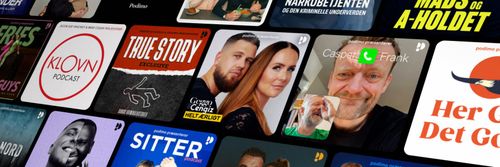023 Exportando a IFC
BIMlevel - En podcast af Iván Guerra

Kategorier:
Aviso a conductores (por ejemplo, David Barco): Este episodio es de los técnicos, si escuchas, no conduzcas.Recomiendo que escuches antes el episodio 010 Entendiendo el IFC Por qué exportar a IFC Posibles usos Para importar un modelo en un software distinto y poder seguir trabajando. Casi utópico, al menos con Revit. Tener un "pdf 3D con información":Administración pública que sólo necesitan revisar el proyecto y no pueden pedir formatos nativos concretos.Para conectar con software de Mantenimiento y de presupuestos que no soporten formatos nativos.Para tener la información en un formato que no "caduque" por que las compañías de software dejen de dar soporte a los formatos nativos. Principal uso Tareas de coordinación: Modelo hecho en Tekla, Archicad o CYPE que quiero poner como referencia externa (vínculo) para trabajar en Revit, y viceversa.Para poder usar modelos en software de comprobación y detección de interferencias, como Navisworks, Synchro o Solibri. Las 3 claves de la exportación a IFC Geometría.Clasificación: "Capas" (Entidades y tipos / Categorías y subcategorías).Parámetros y grupos de parámetros (Propiedades y Sets de propiedades). Aviso: todo lo que voy a explicar ahora es basándose en Revit 2020 con todas las actualizaciones a fecha de junio de 2019. Geometría Qué se vea la geometría Revit es capaz de exportar el 99,9% de la geometría, pero hay que revisar la configuración (ojo, estamos hablando de exportar, importar es otro cantar): Tabla de exportación. Archivo, Exportar, Opciones, Opciones IFC.Cuidado con los No exportado.Exportador actualizado a la última versión.https://github.com/Autodesk/revit-ifc/releaseshttps://apps.autodesk.com/RVT/en/Detail/Index?id=1763588736399554049&appLang=en&os=Win64 Model View Definitions.IFC 2x3 Coordination View 2.0: La que mejor funciona.IFC4 Reference View: Funciona muy bien a partir de 2019.IFC4 Design Transfer View: En 2020 todavía da algunos problemas. (Sin contar que no sirve del todo para su propósito). Coordenadas y orientación El principal fallo aquí, no está en el exportador a IFC, sino en que no terminamos de entender cómo funcionan las coordenadas en Revit. Entender las coordenadas en Revit Coordenadas para replanteos, alturas y norte de proyecto. Punto base del proyecto. Círculo.Coordenadas para georeferenciación y compartidas con otros archivos, también para norte real. Punto de reconocimiento. Triángulo.Coordenadas internas del archivo. (0,0,0), invisible. Son las que usa Revit en muchos casos, sin posibilidad de elegir. Por ejemplo, para superficies topográficas.No mover nunca el punto base del proyecto. Sino, usar Mover a ubicación inicial. El punto base del proyecto no tiene por qué coincidir con las coordenadas internas para que la exportación a IFC funcione, pero es muy recomendable en general. Cada vínculo tiene sus propios origen interno y punto base del proyecto. Pero puede tener tantas posiciones de punto de reconocimiento (triángulo) como queramos. Esto se llama emplazamientos, o posiciones con nombre.Gestionar, Ubicación, pestaña Emplazamiento.https://help.autodesk.com/view/RVT/2020/ESP/?guid=GUID-DB7B3853-AE5B-47CC-921C-5C962ACA8C22 Configuración Exportar siempre por Coordenadas compartidas (tienen que estar configuradas). Todas las demás (Internas, Punto base del proyecto y Punto de reconocimiento), sólo funcionan si están exactamente igual en todos los archivos.Exportador de Graphisoft.Usa el exportador de Revit, añadiendo un par de configuraciones. https://www.graphisoft.com/downloads/interoperability.html?_ga=2.104740160.1394735176.1560538534-374798632.1560273276 Si tenemos modelos vinculados repetidos Modelo con vínculos en un único IFC: Guardar como... y en ese archivo "Enlazar vínculos" (convertirlos en grupos).Si son muchos vínculos, puede dar problemas de rendimiento, y algunas geometrías hay que revisarlas. Se recomienda auditar y purgar cada vínculo antes. Un I